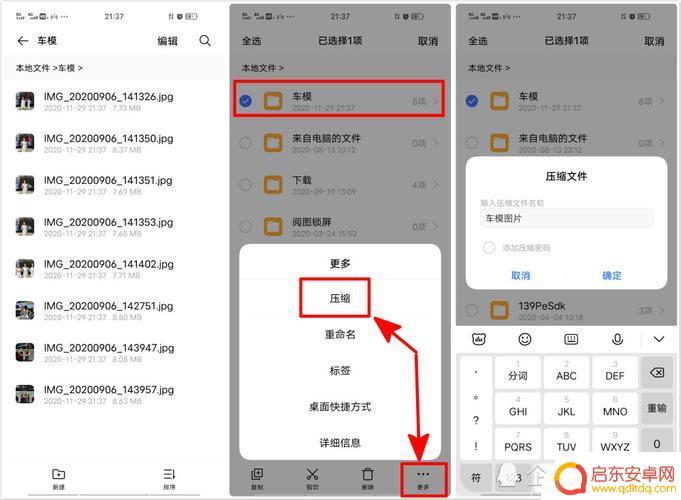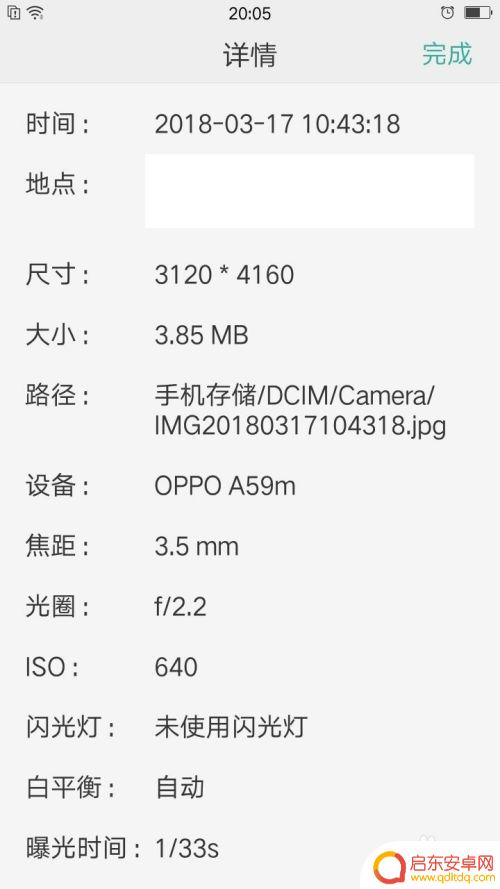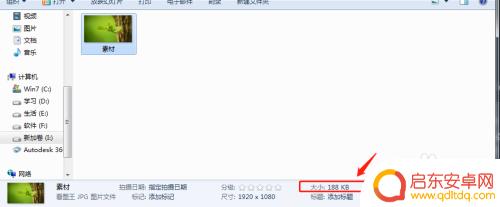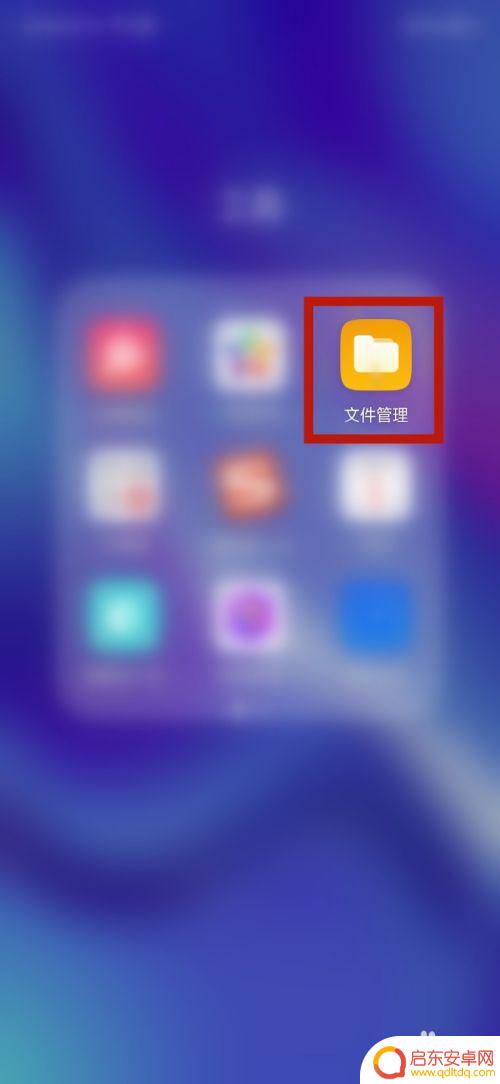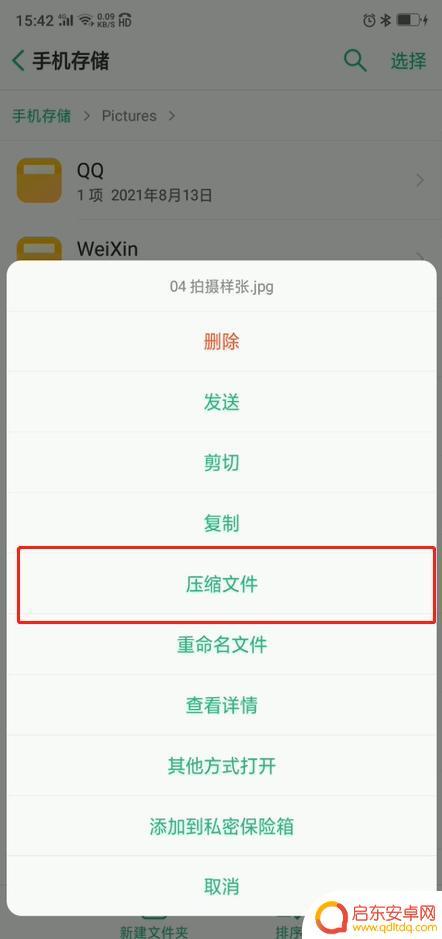苹果手机怎么把图片大小缩小 苹果手机图片压缩方法
在日常使用苹果手机时,我们经常会遇到需要压缩图片大小的情况,有时候我们拍摄的照片过大,需要在发送或上传时进行压缩,以节省空间或加快传输速度。苹果手机提供了多种简单便捷的方法来缩小图片的大小,让我们在处理照片时更加轻松和便捷。接下来就让我们一起来了解一下苹果手机图片压缩的方法吧。
苹果手机图片压缩方法
方法如下:
1.选择一张要压缩的图片
进入苹果手机照片页面后,选择并点击一张要进行压缩的图片。
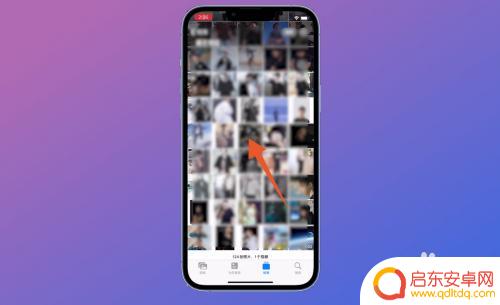
2.点击分享图标
打开照片页面后,点击左下角的【分享图标】选项。
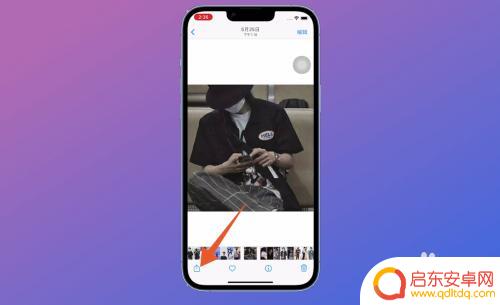
3.点击存储到“文件”
在跳转的新页面中,找到并点击【存储到“文件”】。
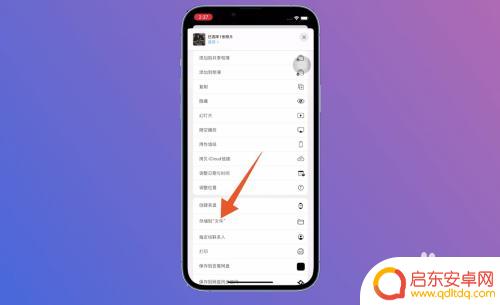
4.点击存储
进入存储页面后,选择并点击要保存的路径。选择完成后点击右上角的【存储】。
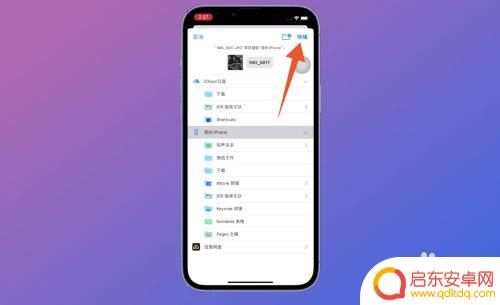
5.进入文件夹
存储成功后进入苹果手机文件中,在文件中找到刚才另存为的文件夹。
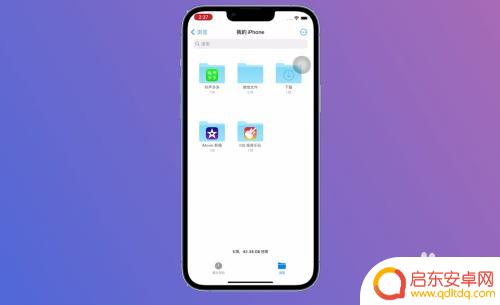
6.长按图片
进入文件夹页面后,长按刚才进行存储的照片。
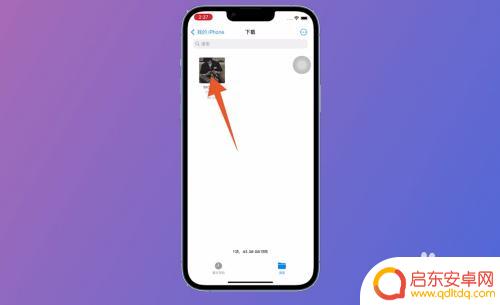
7.点击压缩即可
在弹出的新窗口页面中,选择并点击【压缩】就可以了。
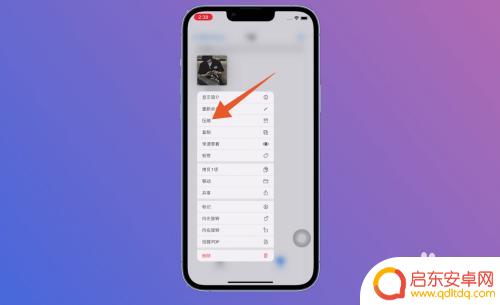
以上是关于如何缩小苹果手机图片大小的全部内容,如果遇到这种情况,可以尝试按照小编的方法解决,希望对大家有所帮助。
相关教程
-
手机图库里照片怎么压缩(手机图库里的照片怎么压缩)
今天给大家介绍有关手机图库里照片怎么压缩的相关内容,希望对大家有所帮助,一起来看看吧。1手机怎么缩小照片的kb手机怎么缩小照片的kb解决方式如下下面介绍手机如何降低照片大小kb。...
-
真我手机图片怎么压缩大小 如何在手机上快速压缩图片
在现如今手机拍照已成为日常生活中必不可少的一部分,然而在拍摄完美照片后,我们需要将其压缩到适合发送或上传的大小,那么如何在手机上快速压缩图片呢?针对这...
-
如何用手机缩小图片(如何用手机缩小图片大小kb)
很多朋友问到关于如何用手机缩小图片的相关问题,小编就来为大家做个详细解答,供大家参考,希望对大家有所帮助!1怎么用手机把照片缩小了可以通过手机自带的相册编辑功能把照片缩小,步骤如...
-
手机怎么用ps压缩照片 PS压缩图片大小方法
在如今社交媒体盛行的时代,我们经常需要分享照片,由于手机拍摄的照片通常会占用较大的存储空间,导致传输和分享变得不便利。为了解决这个问题,许多人选择使用PS来压缩照片的大小。手机...
-
如何压缩手机中图片打包 手机图片压缩打包方法
在日常生活中,我们经常会拍摄大量照片保存在手机中,然而随着照片数量的增多,手机的存储空间却总是不够用,为了解决这一问题,我们可以通过压缩手机中的图片来节省空间。压缩图片不仅可以...
-
oppo手机怎么压缩图片打包 OPPO手机图片压缩成文件的具体步骤
在如今的移动互联网时代,拍摄和分享照片已经成为我们生活中不可或缺的一部分,随着手机拍摄像素的不断提升,照片的大小也越来越大,这给我们的手机存储空间...
-
手机access怎么使用 手机怎么使用access
随着科技的不断发展,手机已经成为我们日常生活中必不可少的一部分,而手机access作为一种便捷的工具,更是受到了越来越多人的青睐。手机access怎么使用呢?如何让我们的手机更...
-
手机如何接上蓝牙耳机 蓝牙耳机与手机配对步骤
随着技术的不断升级,蓝牙耳机已经成为了我们生活中不可或缺的配件之一,对于初次使用蓝牙耳机的人来说,如何将蓝牙耳机与手机配对成了一个让人头疼的问题。事实上只要按照简单的步骤进行操...
-
华为手机小灯泡怎么关闭 华为手机桌面滑动时的灯泡怎么关掉
华为手机的小灯泡功能是一项非常实用的功能,它可以在我们使用手机时提供方便,在一些场景下,比如我们在晚上使用手机时,小灯泡可能会对我们的视觉造成一定的干扰。如何关闭华为手机的小灯...
-
苹果手机微信按住怎么设置 苹果手机微信语音话没说完就发出怎么办
在使用苹果手机微信时,有时候我们可能会遇到一些问题,比如在语音聊天时话没说完就不小心发出去了,这时候该怎么办呢?苹果手机微信提供了很方便的设置功能,可以帮助我们解决这个问题,下...